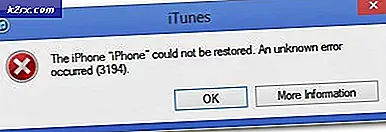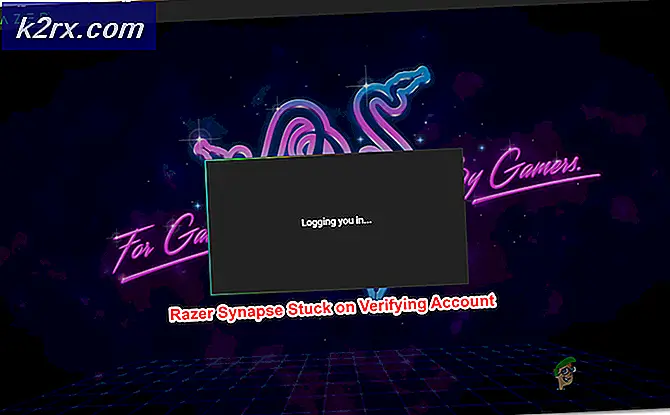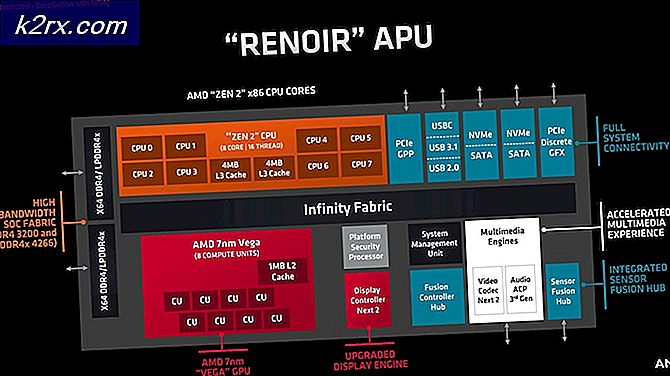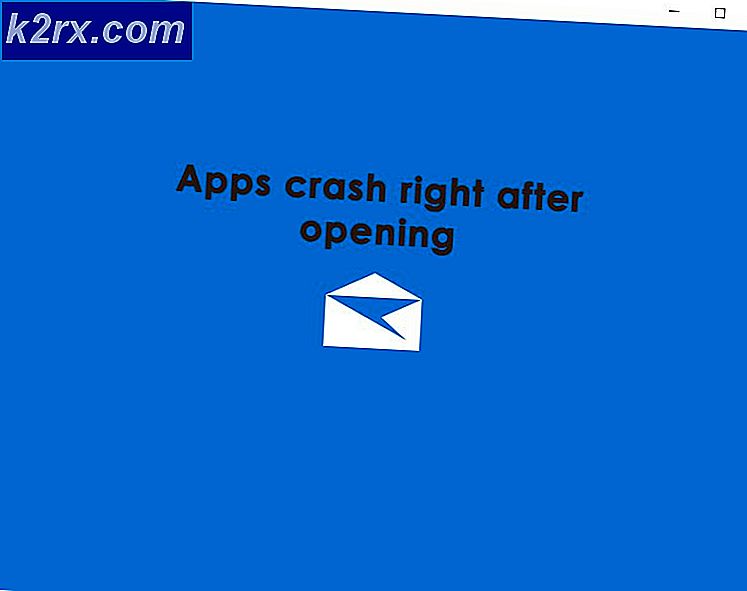แก้ไข: แอพ Facebook ขัดข้องบน Android หรือ iOS
Facebook เป็นเว็บไซต์โซเชียลมีเดียที่ได้รับการพัฒนาและเปิดตัวโดย Mark Zuckerberg ในปี 2004 อาจเป็นหนึ่งในเครือข่ายโซเชียลมีเดียที่ได้รับความนิยมมากที่สุดเนื่องจากเป็นแพลตฟอร์มขนาดใหญ่สำหรับเครือข่ายและการสื่อสาร Facebook ยังมีแอปพลิเคชันให้ดาวน์โหลดและติดตั้งได้ฟรี แอปพลิเคชันมีให้บริการทั้ง iOS และ Android เมื่อไม่นานมานี้มีรายงานมากมายเกี่ยวกับแอพพลิเคชั่น Facebook ที่หยุดทำงานกะทันหันพร้อมกับข้อความแสดงข้อผิดพลาดที่แสดงว่า“เฟสบุ๊ค มี หยุดแล้ว กำลังทำงาน“.
อะไรทำให้แอพ Facebook หยุดทำงานบน Android และ iOS
หลังจากได้รับรายงานจำนวนมากจากผู้ใช้จำนวนมากเราจึงตัดสินใจที่จะตรวจสอบปัญหาและคิดหาวิธีแก้ปัญหาโดยการนำไปใช้ซึ่งปัญหาได้รับการแก้ไขสำหรับผู้ใช้ส่วนใหญ่ของเรา นอกจากนี้เรายังตรวจสอบสาเหตุที่ทำให้เกิดข้อผิดพลาดนี้และระบุไว้ด้านล่าง
เมื่อคุณมีความเข้าใจพื้นฐานเกี่ยวกับลักษณะของปัญหาแล้วเราจะดำเนินการแก้ไขต่อไป ขอแนะนำให้ลองใช้วิธีแก้ปัญหาเหล่านี้ตามลำดับเฉพาะที่จะนำไปใช้เพื่อหลีกเลี่ยงความขัดแย้งใด ๆ
โซลูชันที่ 1: เข้าสู่ระบบแอปพลิเคชันอีกครั้ง
การกำหนดค่าการเข้าสู่ระบบบางอย่างจะถูกบันทึกไว้โดยแอปพลิเคชันบนอุปกรณ์ของคุณ อย่างไรก็ตามหากการกำหนดค่าเหล่านี้เสียหายแอปพลิเคชันอาจเกิดการขัดข้องแบบกะทันหันและแบบสุ่ม เพื่อแก้ไขปัญหานี้เราจะออกจากระบบบัญชีแล้วเข้าสู่ระบบอีกครั้ง
- เปิด แอปพลิเคชัน Facebook
- คลิก บน เมนู ปุ่ม บน ด้านบน ขวา มุมและเลื่อนลงไปด้านล่าง
- แตะ บน "บันทึก ออก"แล้วเปิด"ใช่” ในข้อความแจ้ง
- ปิด แอปพลิเคชันจากหน้าต่างมัลติทาสก์
- เปิด แอปพลิเคชันอีกครั้งและ ป้อน ข้อมูลรับรองของคุณในช่องว่าง
- คลิก บน "บันทึก ใน” และ ตรวจสอบ เพื่อดูว่าปัญหายังคงมีอยู่หรือไม่
โซลูชันที่ 2: การลบแคช:
แคชจะถูกจัดเก็บโดยแอปพลิเคชันเพื่อเร่งกระบวนการโหลดและเพื่อมอบประสบการณ์ที่ดียิ่งขึ้น อย่างไรก็ตามเมื่อเวลาผ่านไปสิ่งนี้อาจเสียหายและอาจทำให้เกิดปัญหากับแอปพลิเคชัน ดังนั้นในขั้นตอนนี้เราจะล้างแคชของระบบ
สำหรับ Android:
ในการล้างแคชของแอปสำหรับอุปกรณ์ Android:
- ลาก ลงแผงการแจ้งเตือนและ แตะ บน "การตั้งค่า” ไอคอน
- ภายในการตั้งค่าให้แตะที่ "แอพพลิเคชั่น” และเลือก“เฟสบุ๊ค” จากรายการ
- แตะที่ "การจัดเก็บ” และจากนั้นบน“ชัดเจน แคช” ตัวเลือก
- เริ่ม แอปพลิเคชันและ ตรวจสอบ เพื่อดูว่าปัญหายังคงมีอยู่หรือไม่
สำหรับ iOS:
น่าเสียดายที่มี ไม่ โดดเด่น ลักษณะเฉพาะ รวมอยู่ใน iOS ไปที่ ลบ ใบสมัคร แคช. สำหรับเรื่องนี้คุณจะต้องปรึกษา“สารละลาย 4” ของบทความแนะนำวิธีการถอนการติดตั้งแอปพลิเคชัน เนื่องจากวิธีเดียวที่จะกำจัดข้อมูลแคชบน iOS คือการติดตั้งแอปพลิเคชันใหม่
โซลูชันที่ 3: การลบข้อมูลแอปพลิเคชัน
ดาวน์โหลดแอปพลิเคชัน Facebook และเก็บการกำหนดค่าการเข้าสู่ระบบและเทมเพลตสื่อบางอย่างไว้ในอุปกรณ์ ข้อมูลนี้อาจเสียหายเมื่อเวลาผ่านไปและรบกวนการทำงานของแอปพลิเคชันที่สำคัญ ดังนั้นในขั้นตอนนี้เราจะลบข้อมูลแอปพลิเคชัน
สำหรับ Android:
เพื่อลบข้อมูลของแอปพลิเคชันบน Android
- ลาก ลงแผงการแจ้งเตือนและแตะที่ "การตั้งค่า” ไอคอน
- แตะ บน "แอพพลิเคชั่น” และจากนั้นบน“เฟสบุ๊ค” ไอคอน
- แตะ บน "การจัดเก็บ” และจากนั้นบน“ชัดเจน ข้อมูล” ตัวเลือก
- คลิก บน "ใช่” ในพรอมต์คำเตือน
- เปิด แอปพลิเคชัน Facebook และ ตรวจสอบ เพื่อดูว่าปัญหาได้รับการแก้ไขหรือไม่
สำหรับ iOS:
คุณลักษณะในการเลือกลบ "แอปพลิเคชัน ข้อมูล” จึงไม่สามารถใช้งานได้บนอุปกรณ์ iOS ดังนั้นจึงเป็นเช่นนั้น แนะนำ ถึง ปรึกษา ที่“สารละลาย จำนวน 4” สำหรับคำแนะนำในเรื่องนั้น
โซลูชันที่ 4: การติดตั้งแอปพลิเคชันใหม่
หากวิธีแก้ปัญหาดังกล่าวข้างต้นไม่ได้ผลสำหรับคุณคุณสามารถลองติดตั้งแอปพลิเคชันใหม่เพื่อเริ่มต้นใหม่ทั้งหมด
สำหรับ Android:
- ลาก ลง การแจ้งเตือน แผงและ แตะ บน "การตั้งค่า” ไอคอน
- แตะ บน "แอพพลิเคชั่น” และจากนั้นบน“เฟสบุ๊ค” ไอคอน
- แตะ บน "ถอนการติดตั้ง” แล้วคลิกที่“ใช่” ในข้อความแจ้ง
- ไปที่หน้าจอหลักและ แตะ บน "ร้านขายของเล่น” ตัวเลือก
- ภายใน PlayStore พิมพ์“เฟสบุ๊ค” ในแถบค้นหาและ คลิก ในแอปพลิเคชั่นแรกที่แสดงในรายการ
- แตะ บน "ติดตั้ง” และแอปพลิเคชันจะถูกดาวน์โหลดโดยอัตโนมัติ
- เปิด แอปพลิเคชัน ป้อน ที่ เข้าสู่ระบบ หนังสือรับรอง และ ตรวจสอบ เพื่อดูว่าปัญหายังคงมีอยู่หรือไม่
สำหรับ iOS:
- เปิด การตั้งค่า และ แตะ บน "ทั่วไป” ตัวเลือก
- แตะ บน "iPhone การจัดเก็บ” แล้วแตะที่“เฟสบุ๊ค“.
- แตะ บน "ลบ แอป” และ รอ เพื่อถอนการติดตั้ง
- นำทาง ไปที่หน้าจอหลัก แตะ บน "แอป เก็บ” ไอคอนและพิมพ์“เฟซบุ๊ก” ในแถบค้นหา
- แตะ ที่ไอคอนแรกแล้วแตะที่“ติดตั้ง“.
- ตอนนี้แอปพลิเคชันจะถูกติดตั้งโดยอัตโนมัติบนอุปกรณ์ของคุณ
- ตรวจสอบ เพื่อดูว่าปัญหายังคงมีอยู่หรือไม่
แนวทางที่ 5: การตรวจสอบการอัปเดตซอฟต์แวร์
เป็นไปได้ว่าซอฟต์แวร์ที่ติดตั้งบนอุปกรณ์อาจรบกวนองค์ประกอบบางอย่างของแอปพลิเคชัน Facebook ดังนั้นในขั้นตอนนี้เราจะตรวจสอบว่ามีการอัปเดตสำหรับอุปกรณ์หรือไม่
สำหรับ Android:
- ลาก ลงแผงการแจ้งเตือนและ แตะ บนไอคอนการตั้งค่า
- แตะ บน "เกี่ยวกับ อุปกรณ์” และจากนั้นบน“ซอฟต์แวร์” ตัวเลือก
- แตะ บน "ซอฟต์แวร์ การอัปเดต” และ เลือก ที่“ตรวจสอบ สำหรับ การอัปเดตปุ่ม "
- แตะ บน "ดาวน์โหลด การอัปเดต ด้วยตนเอง” ตัวเลือกหากมีการอัปเดต
- รอ สำหรับการดาวน์โหลดการอัปเดตเมื่อดาวน์โหลดแล้วคุณจะถูกขอให้ติดตั้งทันทีหรือในภายหลัง
- แตะ บน "ติดตั้ง ตอนนี้” และโทรศัพท์ของคุณจะรีสตาร์ทโดยอัตโนมัติ
- Android จะเริ่มติดตั้งการอัปเดตและโทรศัพท์จะถูกบู๊ตสำรองตามปกติ
- ตรวจสอบ เพื่อดูว่าปัญหายังคงมีอยู่หรือไม่
สำหรับ iOS:
ก่อนอัปเดตซอฟต์แวร์บน iOS ขอแนะนำให้เสียบปลั๊กโทรศัพท์ของคุณเข้ากับแหล่งจ่ายไฟและเชื่อมต่อกับการเชื่อมต่อ Wifi ที่ดี นอกจากนี้อย่าลืมสำรองข้อมูลทั้งหมดของคุณเพื่อหลีกเลี่ยงความเสียหายของข้อมูลในระหว่างกระบวนการ
- เปิด การตั้งค่าและ แตะ บน "ทั่วไป” ตัวเลือก
- แตะ บน "ซอฟต์แวร์ การอัปเดต” และแตะที่“ดาวน์โหลด และ ติดตั้ง” ตัวเลือก
- แตะ บน "ติดตั้ง ตอนนี้” และอุปกรณ์จะได้รับการอัปเดตโดยอัตโนมัติ
- ตรวจสอบ เพื่อดูว่าปัญหายังคงมีอยู่หรือไม่